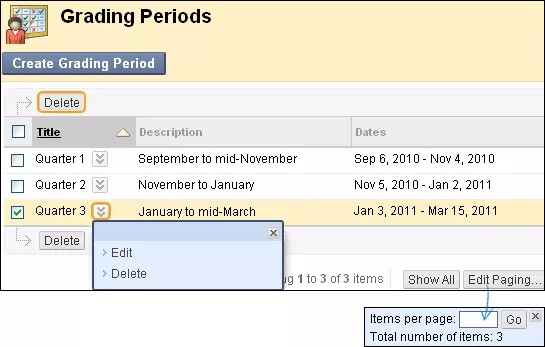Estas informações só se aplicam à Visão Original do Curso. Sua instituição controla quais ferramentas ficam disponíveis.
Sobre períodos de avaliação
Você pode criar períodos de avaliação para agrupar colunas do Centro de Notas por períodos de tempo, como semestres ou trimestres. Você também pode criar períodos de avaliação para agrupar colunas por uma característica em comum, como todas as colunas avaliáveis de um projeto em grupo. Para criar um período de avaliação baseados em um intervalo de datas, você pode selecionar uma configuração para associar automaticamente todas as colunas existentes a prazos finais que ocorram dentro desse intervalo.
Por padrão, o Centro de Notas não tem períodos de avaliação. Você pode associar qualquer coluna a um período de avaliação, exceto colunas do usuário. Você pode criar quantos períodos de avaliação quiser.
Você pode usar períodos de avaliação para realizar estas tarefas:
- Filtrar a exibição do Centro de Notas. Por exemplo, você pode ver apenas o período de avaliação do primeiro trimestre e as colunas relacionadas na grade do Centro de Notas.
- Calcular notas. Por exemplo, você pode criar uma coluna de total que calcule uma nota para as colunas do primeiro trimestre.
- Criar uma exibição inteligente. Uma exibição inteligente é uma visão focalizada no Centro de Notas que mostra apenas as colunas que atendem a um conjunto de critérios. Por exemplo, você pode criar uma exibição inteligente que só exiba colunas associadas a "1º Trimestre".
- Criar um relatório. Você pode criar um relatório que exiba estatísticas de desempenho para todas as colunas de um período de avaliação.
Criar períodos de avaliação
Não é possível associar colunas com mais de um período de avaliação. Um período de avaliação recém-criado com o mesmo intervalo de datas ou um intervalo sobreposto substituirá as configurações de um período de avaliação existente. Todas as colunas associadas a um período de avaliação existente se associarão ao novo período.
- No Centro de Notas, acesse o menu Gerenciar e selecione Períodos de avaliação.
- Na página Períodos de avaliação, selecione Criar período de avaliação e digite um nome e uma descrição opcional.
- Selecione as Datas do período de avaliação.
- Selecione Nenhum para associar manualmente colunas ao período de avaliação. Por exemplo, você pode criar um período de avaliação nomeado "Projeto em grupo". Em seguida, você pode associar as colunas do projeto manualmente.
- Selecione Intervalo e digite um intervalo de datas para associar colunas com um prazo final dentro desse intervalo. Cada período de avaliação precisa ter datas exclusivas.
- Opcionalmente, marque a caixa de seleção Associar colunas para associar todas as colunas existentes a um prazo final dentro do intervalo de datas. Quando você cria novas colunas que caem dentro do intervalo de datas, é necessário associar manualmente as colunas com o período de avaliação.
- Selecione Enviar.
Classificar, editar e excluir períodos de avaliação
Na página Períodos de avaliação, você pode ordenar, editar e excluir períodos de avaliação. Para classificar uma coluna, selecione o cabeçalho. Caso existam muitos períodos de avaliação, selecione Exibir tudo para exibir todos em uma página. Selecione Editar paginação para alterar o número de itens a serem exibidos por página.
Para editar ou excluir um período de avaliação, acesse o menu e selecione Editar ou Excluir. Todas as colunas do Centro de Notas associadas a um período de avaliação excluído serão redefinidas e não serão associadas a um período de avaliação.
Você pode alterar o intervalo de datas de um período de avaliação e marcar a caixa de seleção Associar colunas. Todas as colunas existentes com datas de vencimento que correspondam ao novo intervalo de datas serão associados ao período de avaliação.
Exibir um período de avaliação e associar colunas
No Centro de Notas, você pode visualizar as colunas associadas a um período de avaliação de duas formas. Você pode filtrar a visualização do Centro de Notas e selecione um período de avaliação. Você também pode visualizar todos os períodos de avaliação e colunas associadas na página Organização das colunas. Você pode mover uma ou mais colunas para um período de avaliação, um período de avaliação diferente ou nenhum período de avaliação. Acesse a página no menu Gerenciar.
Se as colunas não tiverem sido associadas automaticamente a um período de avaliação com base em datas de vencimento, associe manualmente as colunas na página Organização de coluna. Também é possível editar as configurações de uma coluna. Por exemplo, você pode criar um período de avaliação para um projeto em grupo e associar as colunas relacionadas.